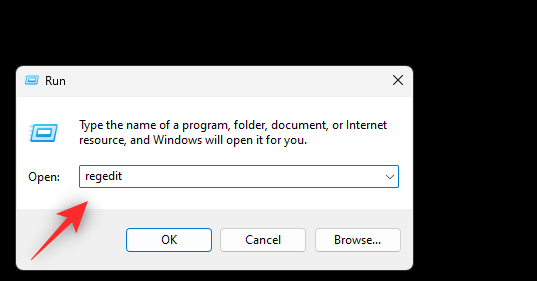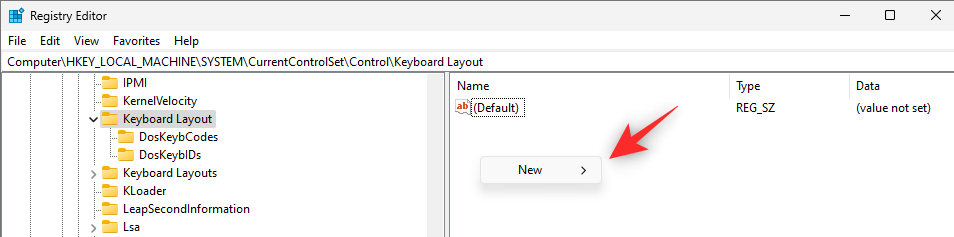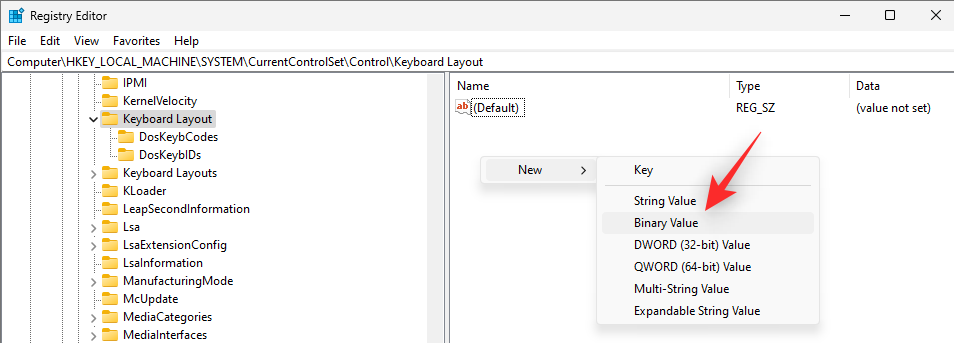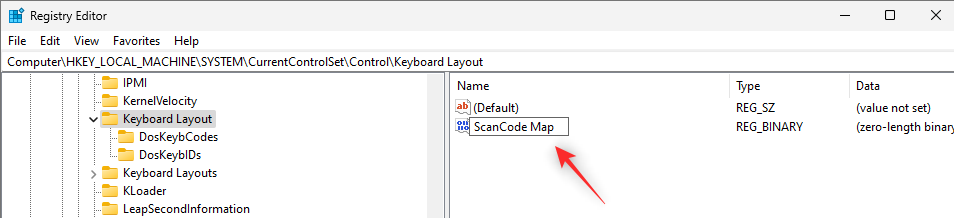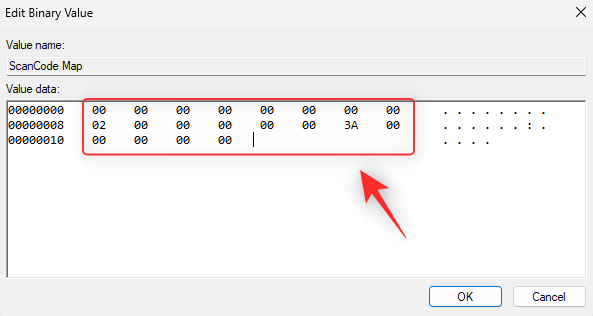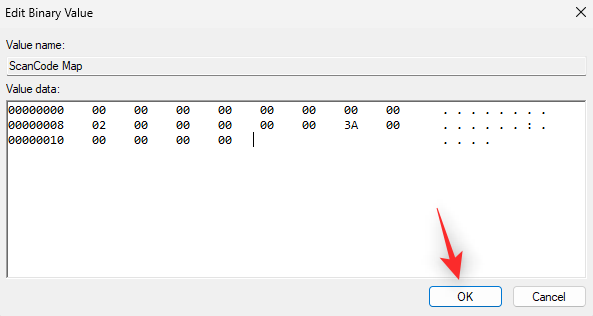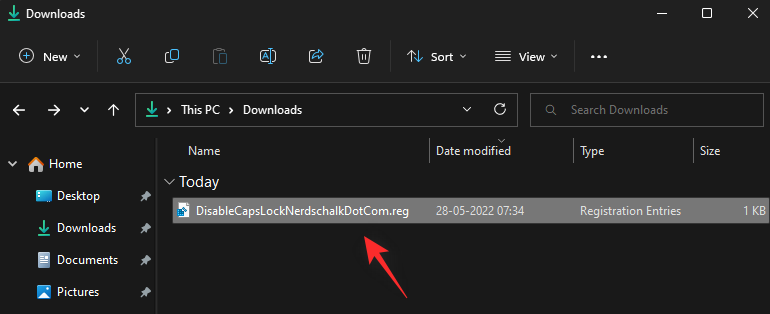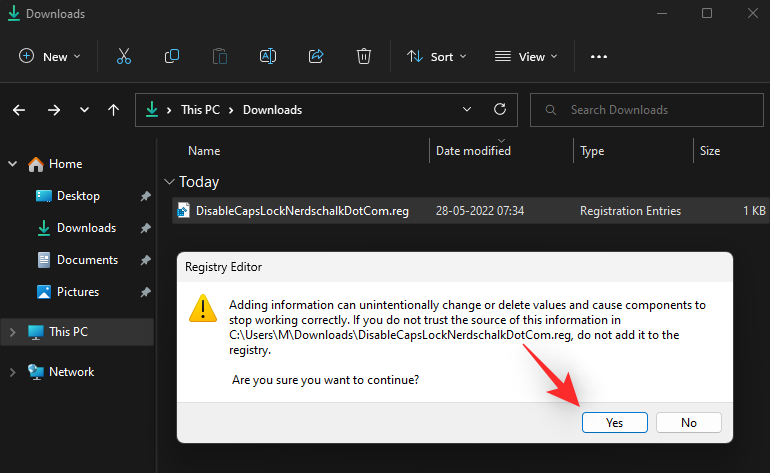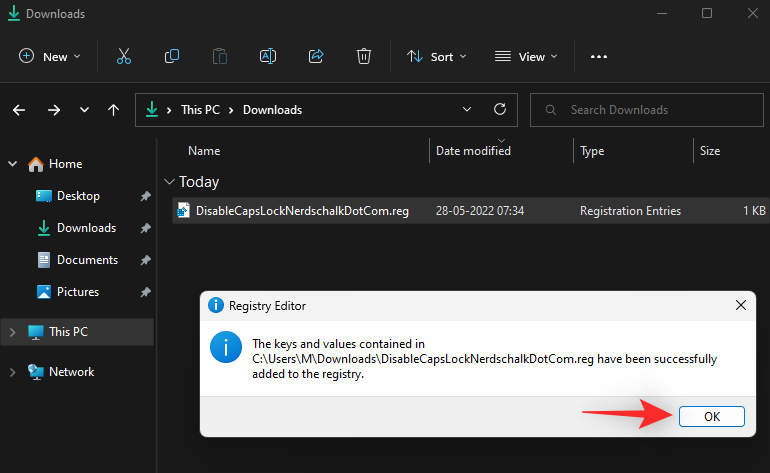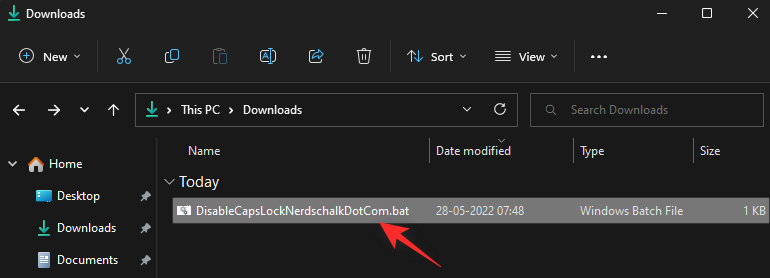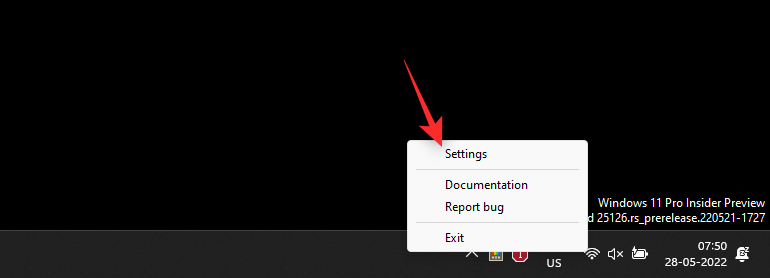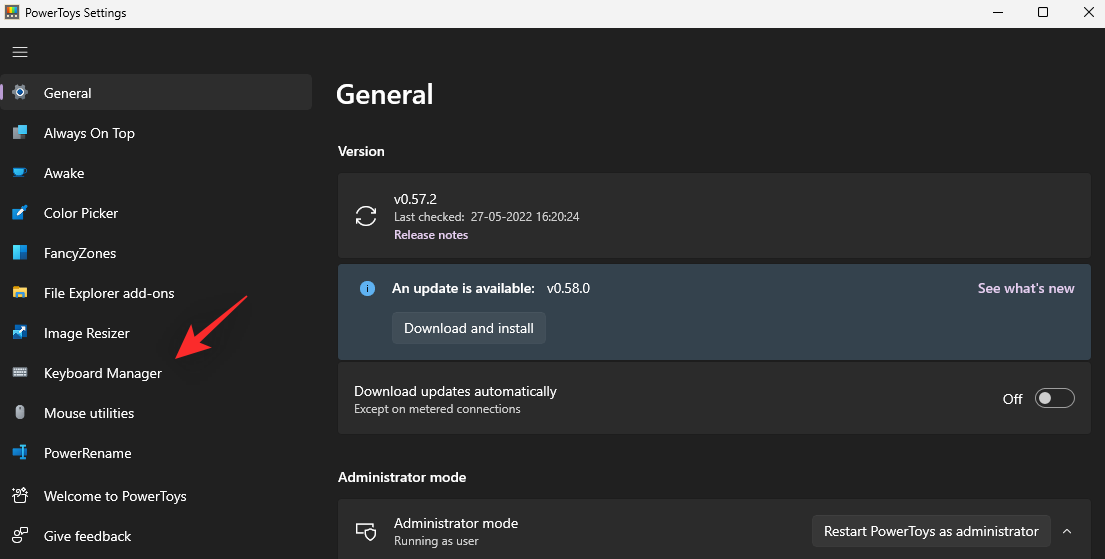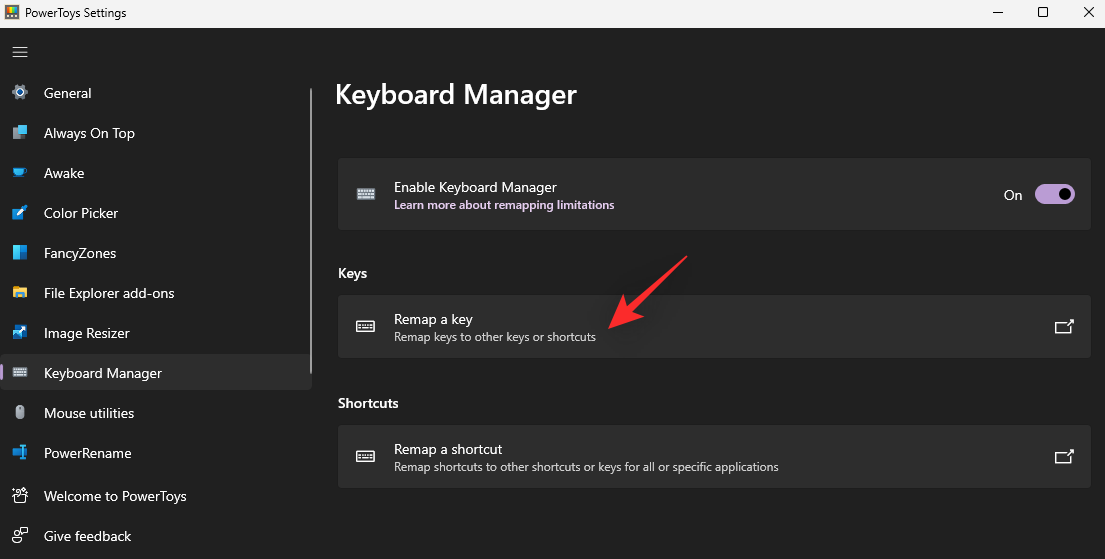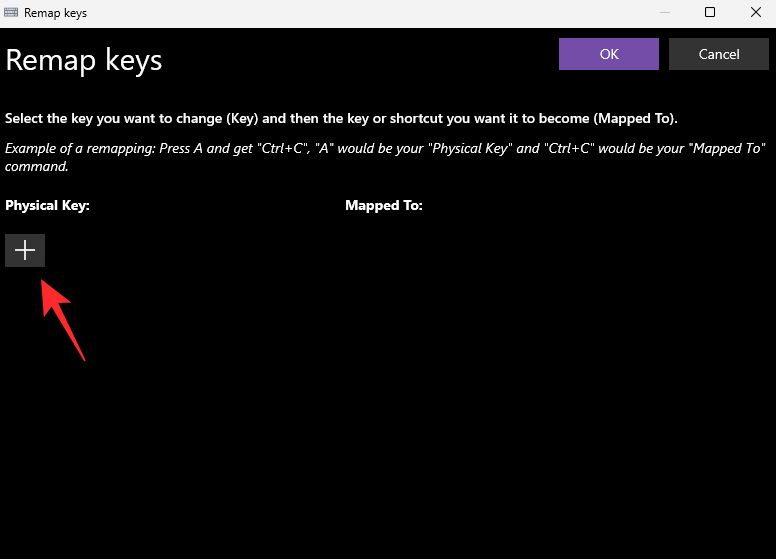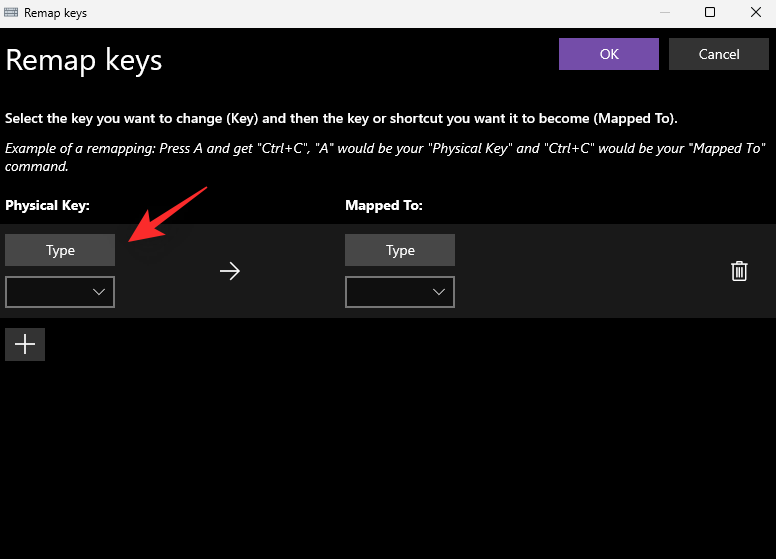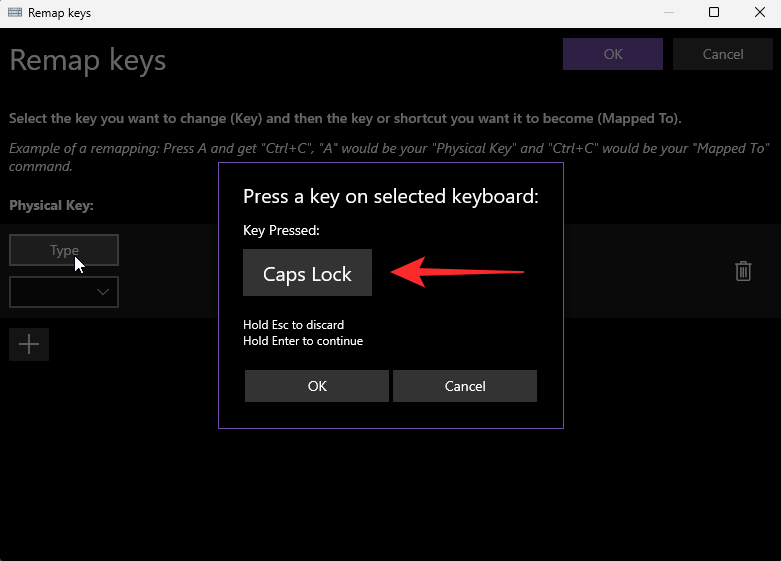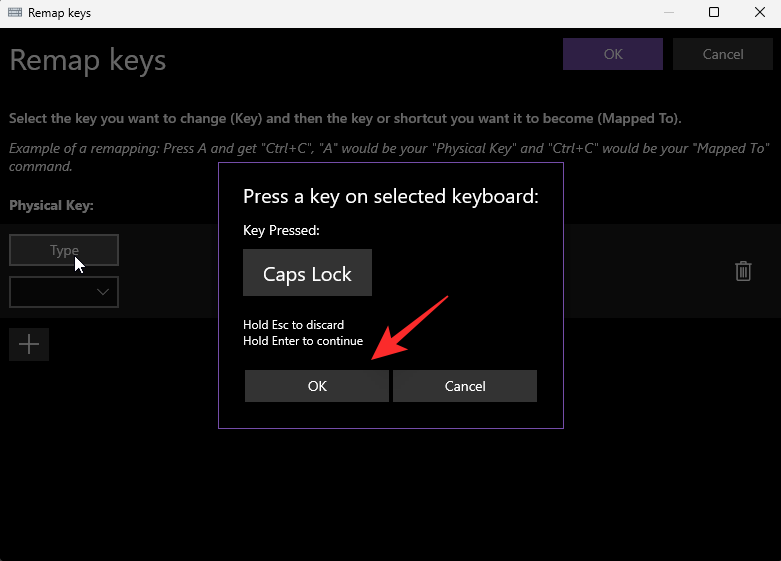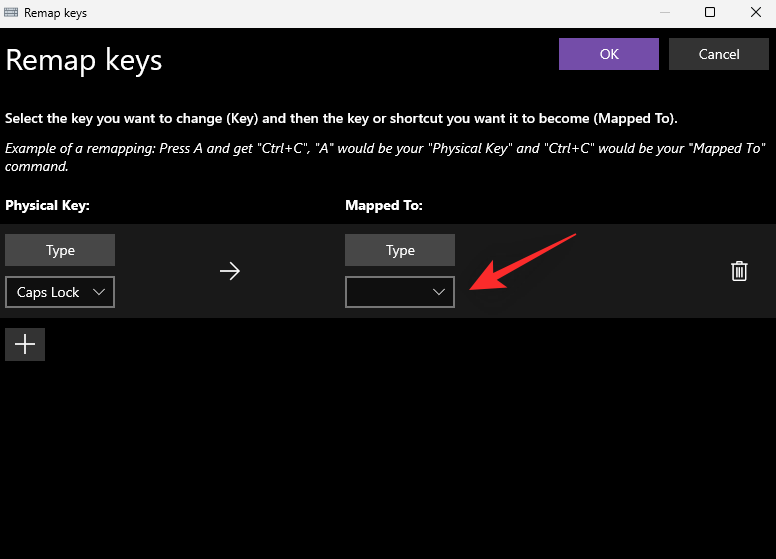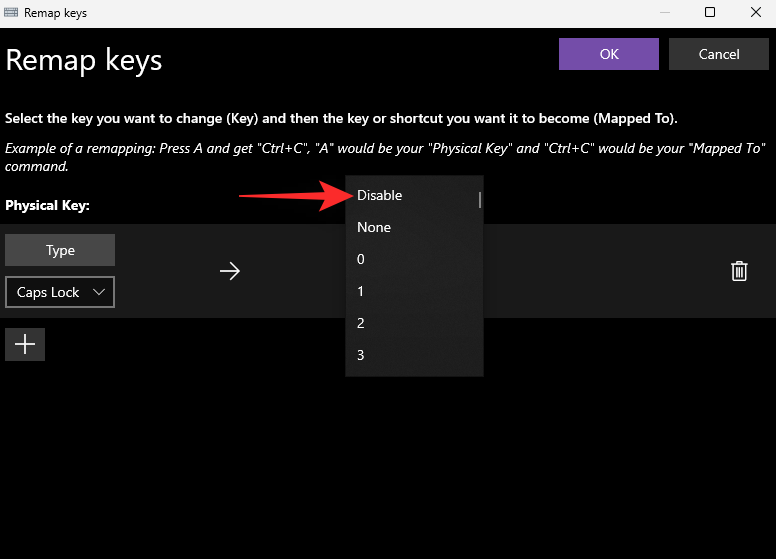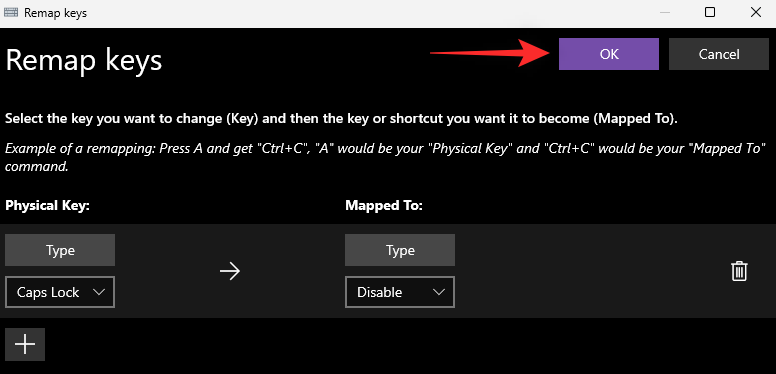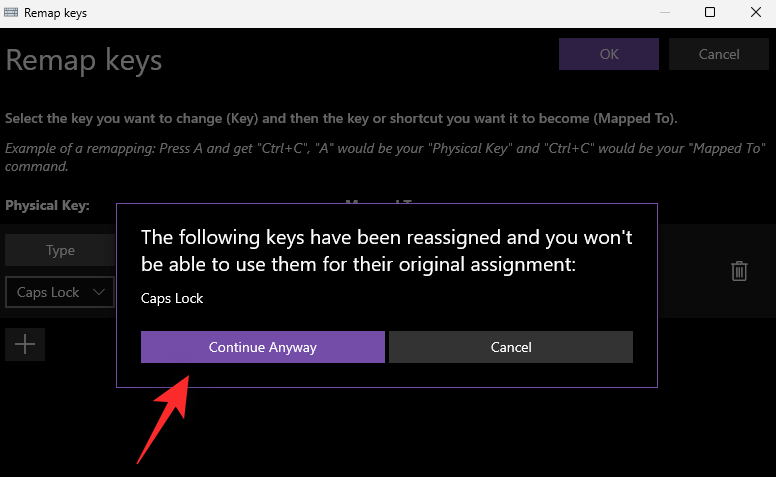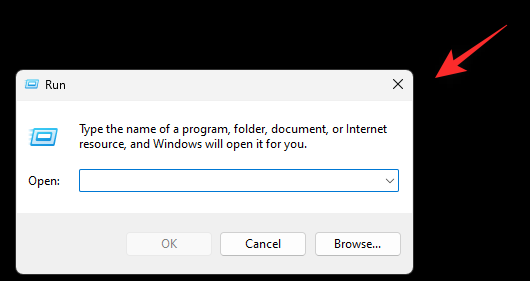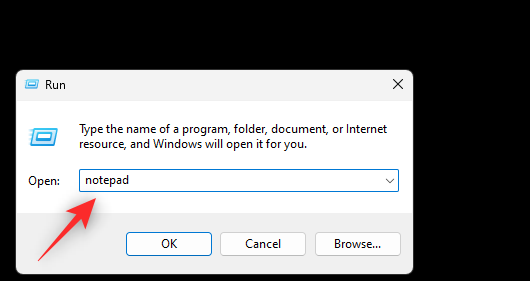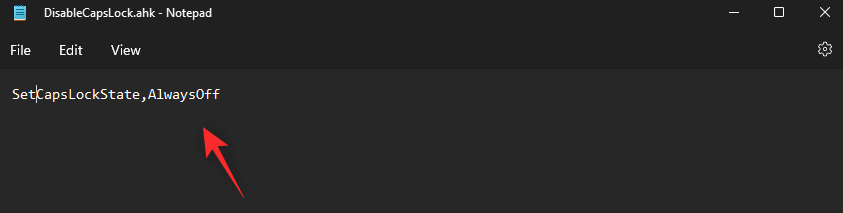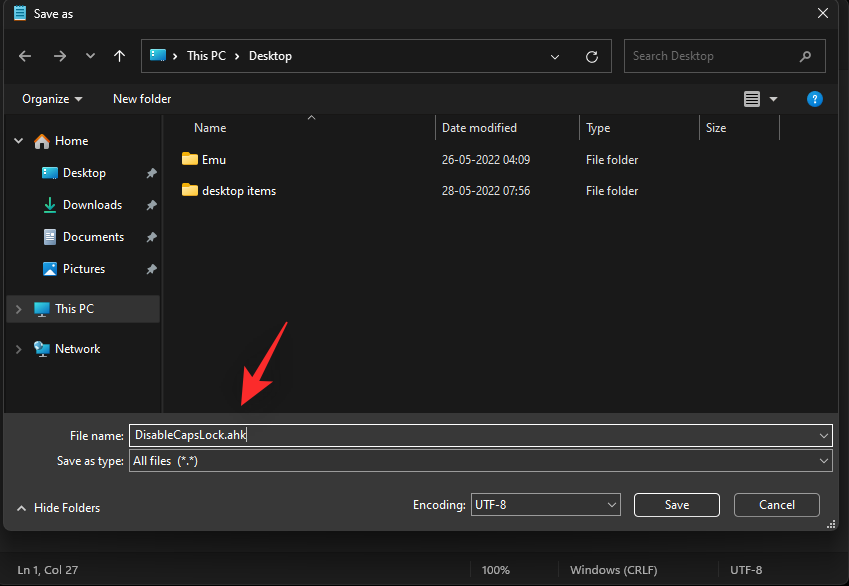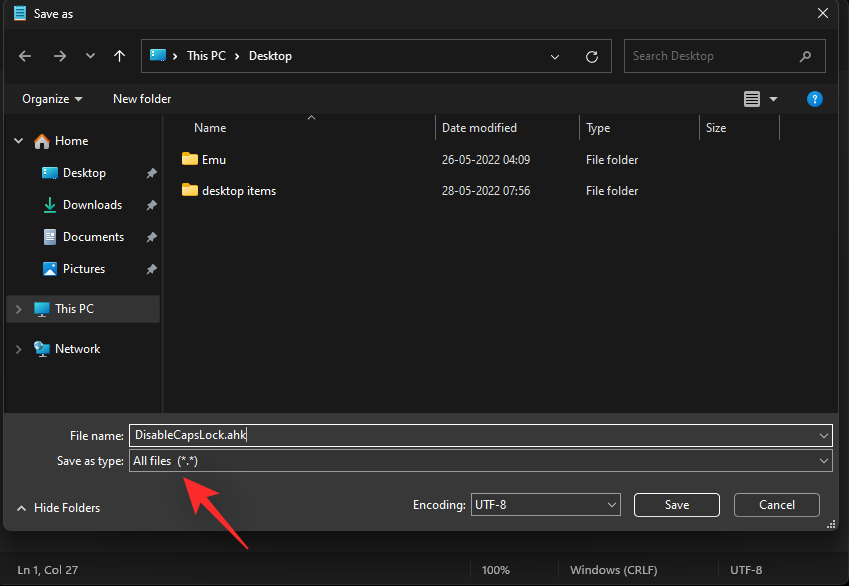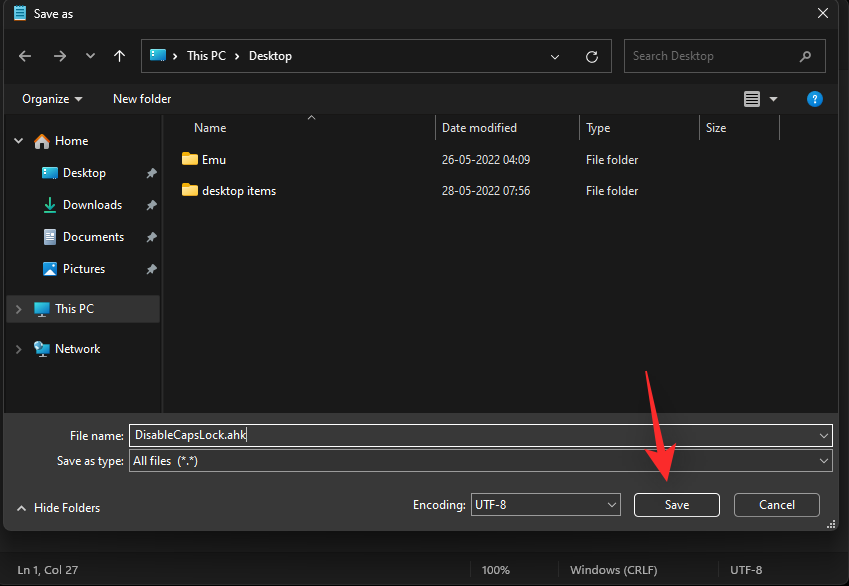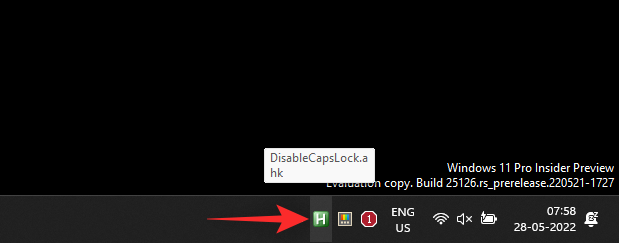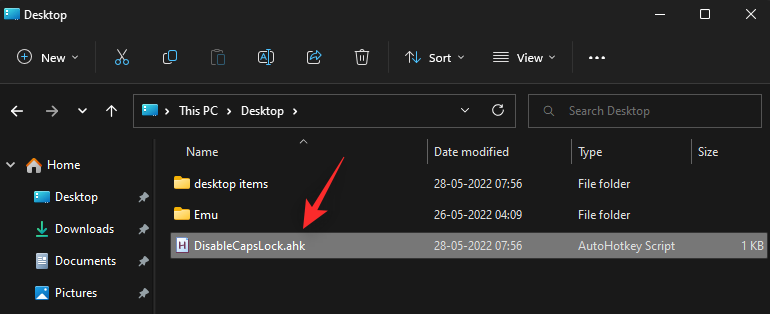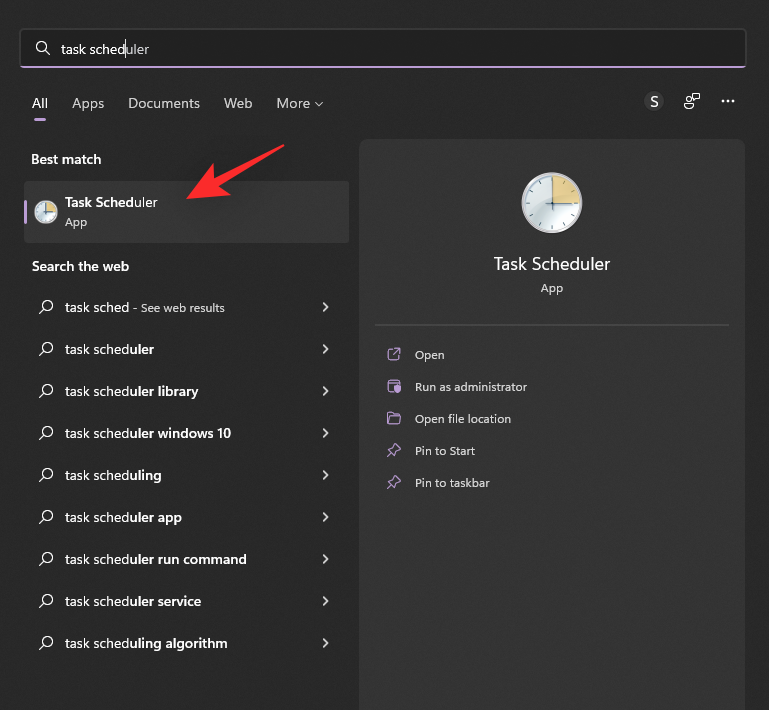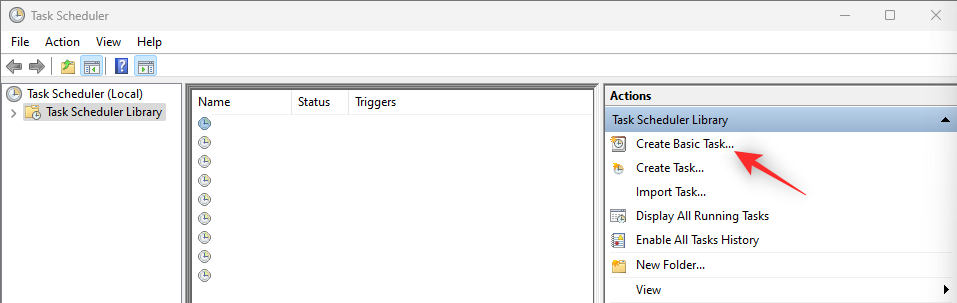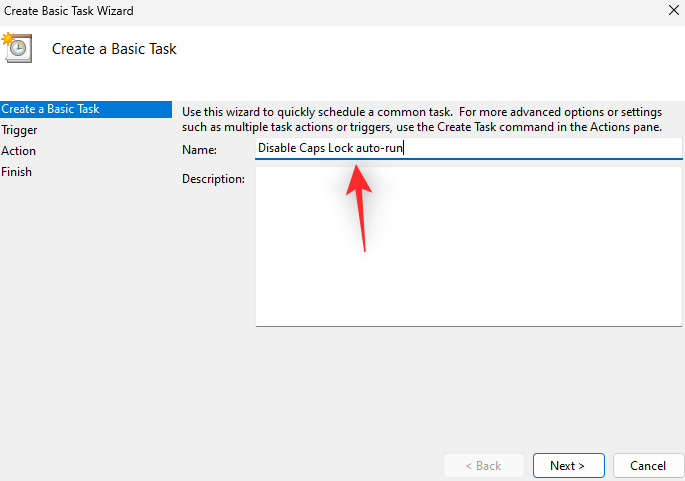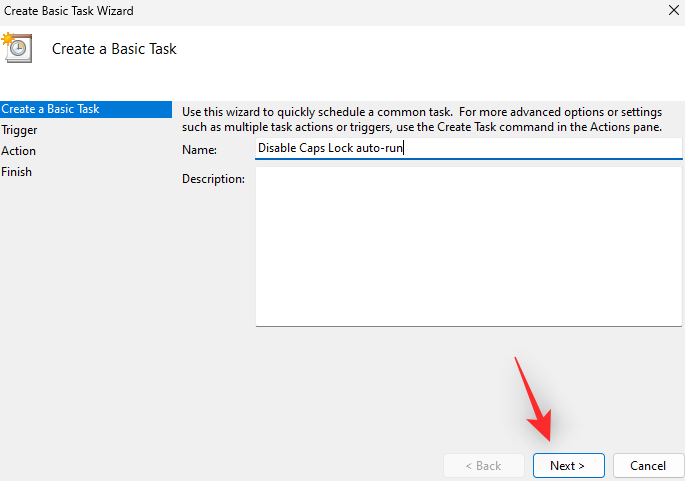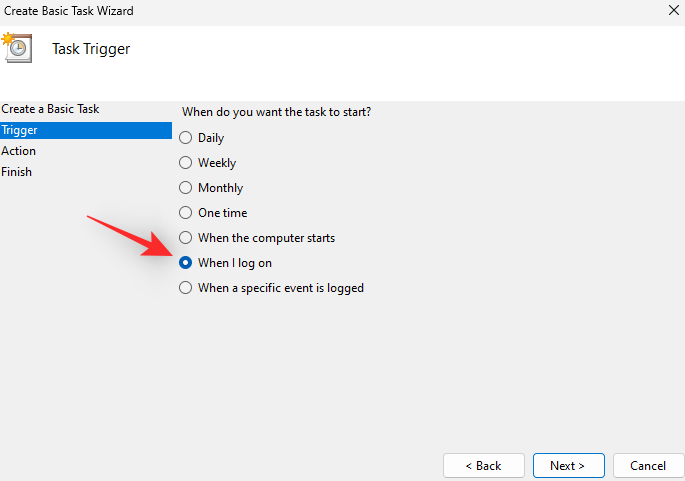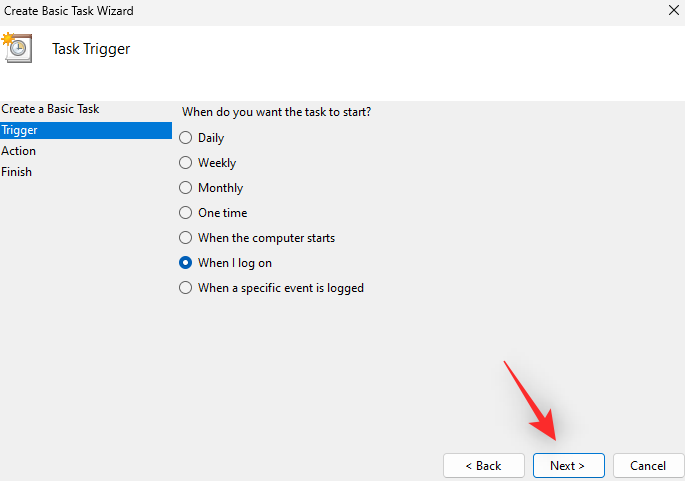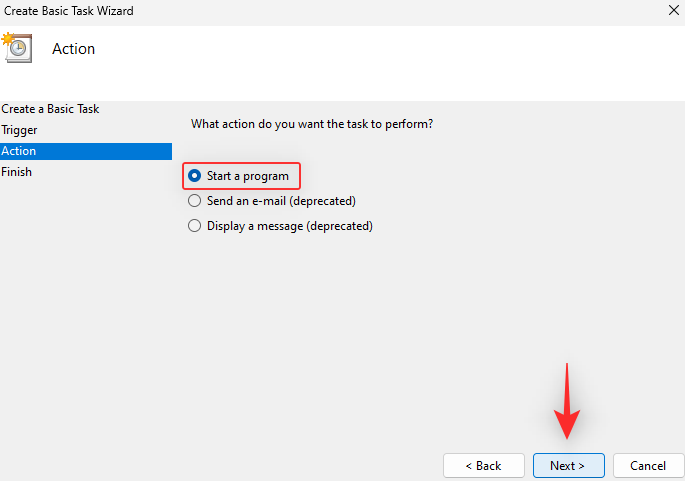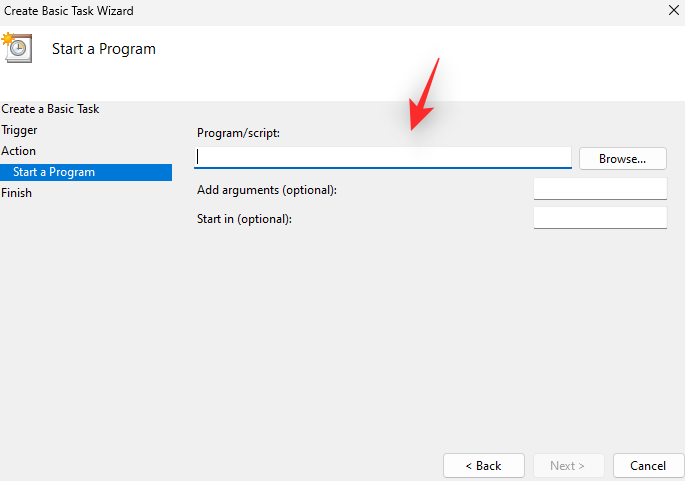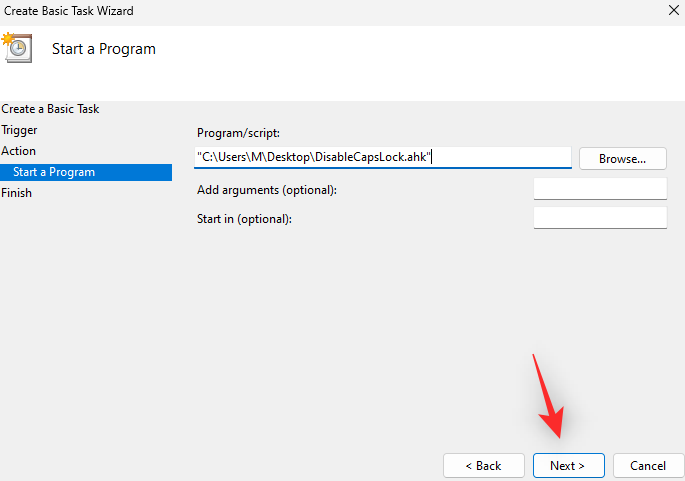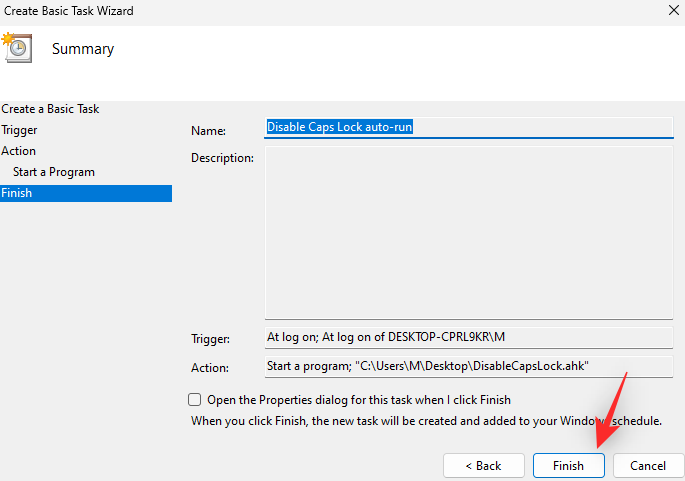Klávesnice a klávesy mohou být někdy otravné kvůli opakujícím se znakům, zaseknutým klávesám, nechtěným kliknutím a dalším. To může být běžnější, zejména pokud máte starou klávesnici. Deaktivace klíče vám tedy může pomoci k mnoha nepříjemnostem.
Zdá se, že nejvíce postiženým klíčem je Caps Lock kvůli jeho povaze změnit velikost písmen. Pokud jste tedy uvízli na stejné lodi, zde je návod, jak deaktivovat Caps Lock ve Windows 11.
Můžete zakázat Caps Lock ve Windows 11?
Ano, klávesu Caps Lock ve Windows 11 můžete trvale zakázat pomocí různých řešení a nástrojů třetích stran. V závislosti na výrobci vaší klávesnice a aktuálním nastavení možná nebudete k deaktivaci klávesy potřebovat žádný další software. Chcete-li deaktivovat klávesu Caps Lock v systému Windows 11, můžete se podívat na příslušné části níže.
Jak deaktivovat Caps Lock ve Windows 11 5 způsoby
Zde jsou všechny způsoby, jak můžete zakázat klávesu Caps Lock v systému Windows 11. Než se rozhodnete pro nástroj třetí strany, doporučujeme vám zkusit pomocí hacku registru nebo nástroje OEM nativně vypnout klávesu Caps Lock. Začněme.
Metoda 1: Použití Editoru registru
Hack registru můžete použít buď ručně, nebo to provést automaticky pomocí souboru skriptu registru uvedeného jako možnost 2 níže. Doporučujeme použít ruční metodu, abyste si byli vědomi změn provedených ve vašem počítači. Tímto způsobem je můžete vrátit nebo upravit, kdykoli budete potřebovat. Nahrané soubory však byly vytvořeny interně a automaticky aplikují stejné změny a lze je také bezpečně používat.
Možnost 1: Vytvořte hodnotu registru ručně
Stiskněte Windows + Rpro spuštění Run .

Zadejte následující a stiskněte Enter.
regedit
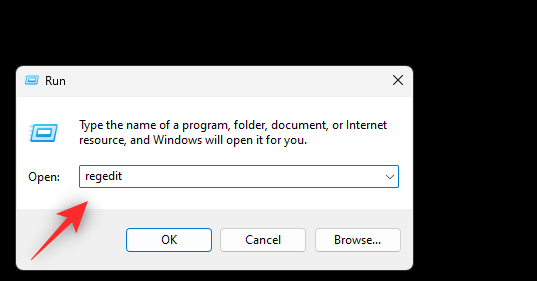
Přejděte na následující klíč vložením cesty níže do adresního řádku. K navigaci můžete také použít levý postranní panel.
Computer\HKEY_LOCAL_MACHINE\SYSTEM\CurrentControlSet\Control\Keyboard Layout

Klikněte pravým tlačítkem myši na pravou stranu a najeďte na Nový .
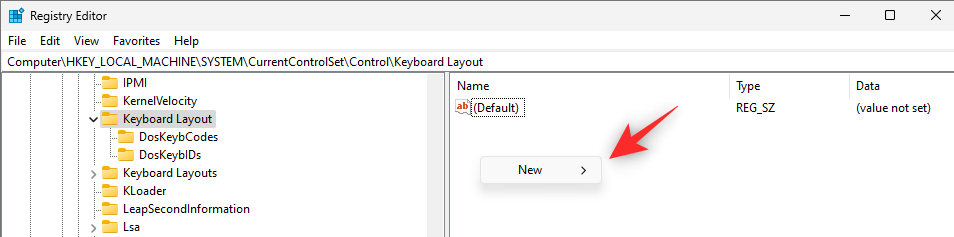
Vyberte Binární hodnotu .
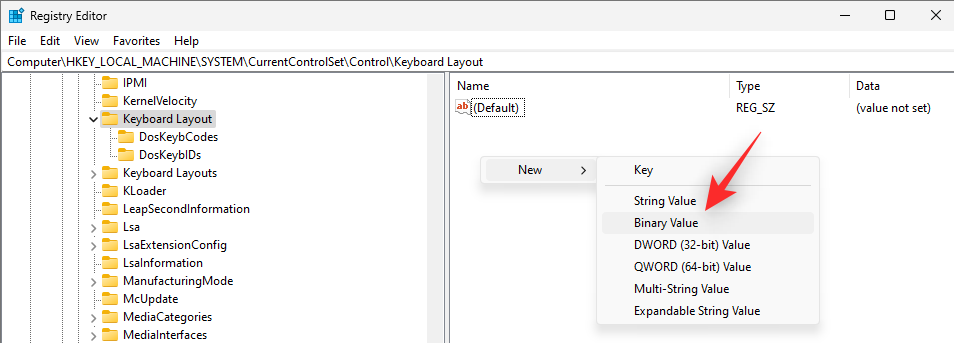
Pojmenujte klíč ScanCode Map .
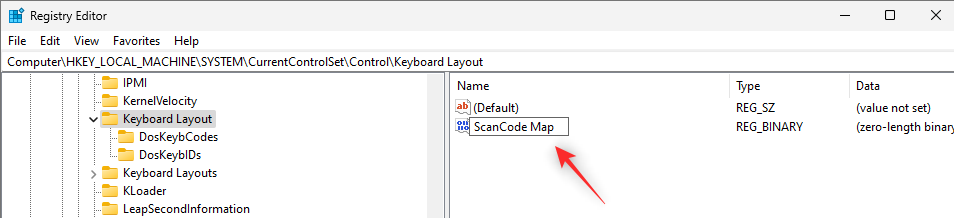
Dvakrát klikněte na totéž a zadejte následující údaje jako hodnotu .
Poznámka: Tuto hodnotu nekopírujte a nevkládejte. Jednoduše jej zadejte bez mezer.
00 00 00 00 00 00 00 00 02 00 00 00 00 00 3A 00 00 00 00 00
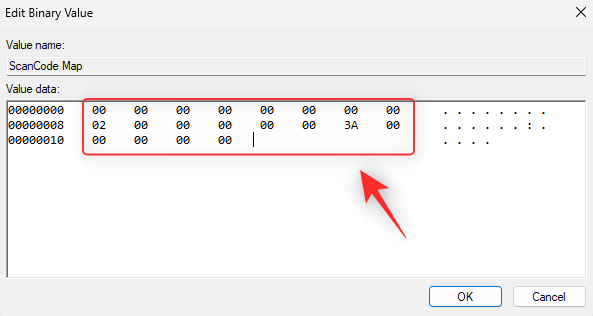
Klepněte na tlačítko OK .
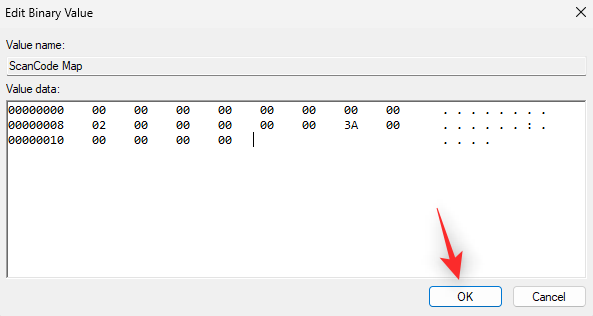
Stiskněte Ctrl + Alt + Delna klávesnici a vyberte Odhlásit se .

Přihlaste se zpět k počítači a klávesa Caps Lock by nyní měla být deaktivována.
Možnost 2: Použijte soubor skriptu registru
Stáhněte si níže odkazovaný soubor do počítače a dvakrát na něj klikněte.
- DisableCapsLock.reg | Odkaz ke stažení (název souboru: disablecapslocknerdschalkdotcomreg.zip)
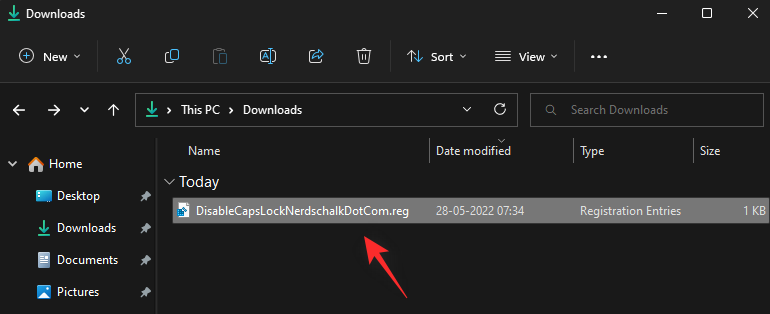
Klepnutím na tlačítko Ano přidejte novou hodnotu registru.
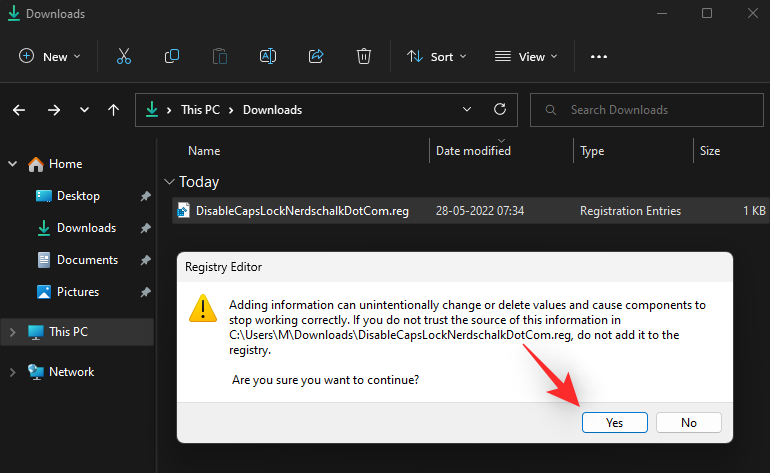
Klepněte na tlačítko OK .
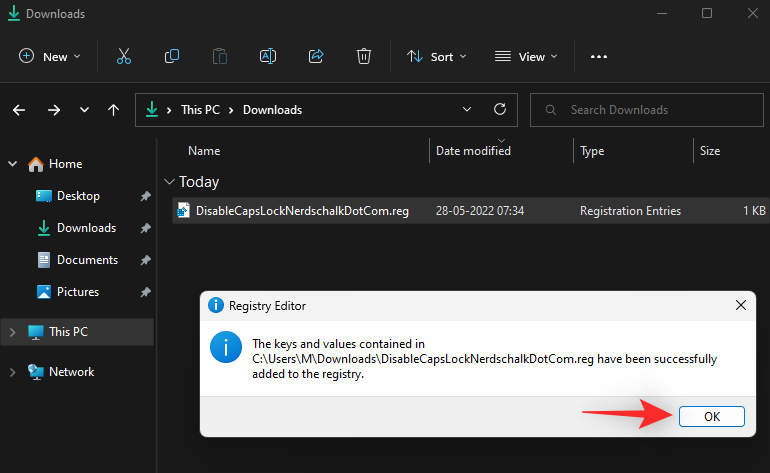
Stiskněte Ctrl + Alt + Delna klávesnici a klikněte na Odhlásit se .

Přihlaste se zpět do počítače a Caps Lock by nyní měl být na vaší klávesnici deaktivován.
Související: Jak oddělit ikony na hlavním panelu systému Windows 11 pomocí registru
Metoda 2: Použití dávkového souboru
Můžete také použít dávkový soubor nebo soubor .bat, pokud je to pohodlnější. Pomocí níže uvedeného odkazu si jej stáhněte do svého PC.
- DisableCapsLock.bat | Odkaz ke stažení (název souboru: disablecapslocknerdschalkdotcombat.zip)
Po stažení dvakrát klikněte na dávkový soubor a v případě potřeby jednoduše schvalte výzvu UAC.
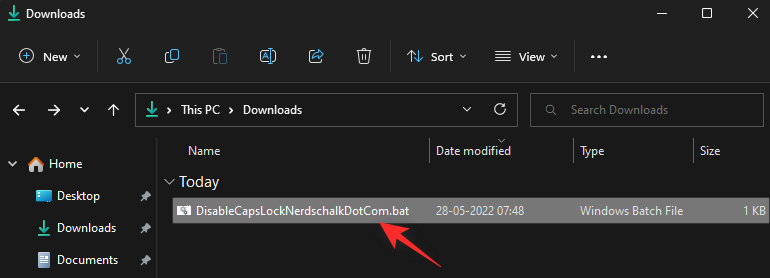
Stiskněte Ctrl + Alt + Dela vyberte Odhlásit se .

Přihlaste se a Caps Lock by nyní měl být na vašem PC deaktivován.
Související: Jak nainstalovat a používat Git ve Windows 11
Metoda 3: Pokud máte klávesnici jiného výrobce
Klávesnice třetích stran jsou často dodávány s nástroji pro přizpůsobení, které mohou pomoci změnit a změnit jejich chování, včetně možnosti deaktivovat klávesy. Pomocí níže uvedených odkazů se podívejte na běžné webové stránky OEM s klávesnicí a zjistěte, zda vaše klávesnice podporuje totéž. Na stejné stránce byste měli najít informace o deaktivaci kláves. V případě, že váš výrobce OEM není uveden níže, můžete jej zkusit vyhledat nebo se podívat na krabici s balíčkem klávesnice.
OEM obslužný software pro přizpůsobení:
K vypnutí klávesy Caps Lock na klávesnici v systému Windows 11 můžete také použít aplikace třetích stran. Software třetích stran, jako jsou mapovače klávesnice, vám také může pomoci deaktivovat klávesu Caps Lock. Doporučujeme používat PowerToys od Microsoftu a AutoHotKey. Můžete se však také rozhodnout pro jednu z níže uvedených alternativ. Zde je návod, jak deaktivovat Caps Lock pomocí softwaru třetí strany.
Související: Jak změnit písmo v systému Windows 11
Metoda 4: Použití PowerToys
Stáhněte si nejnovější verzi PowerToys z níže uvedeného odkazu a nainstalujte ji do počítače. Po instalaci klikněte pravým tlačítkem na ikonu PowerToys na hlavním panelu a vyberte Nastavení .
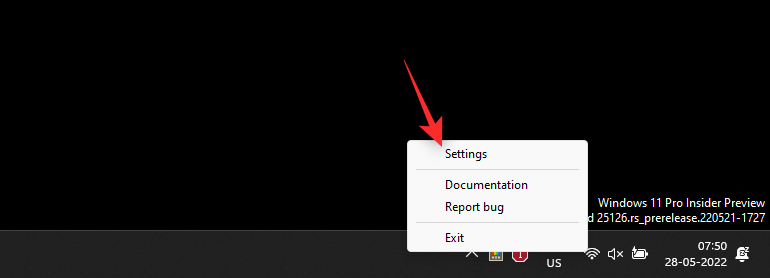
Klepněte na položku Správce klávesnice .
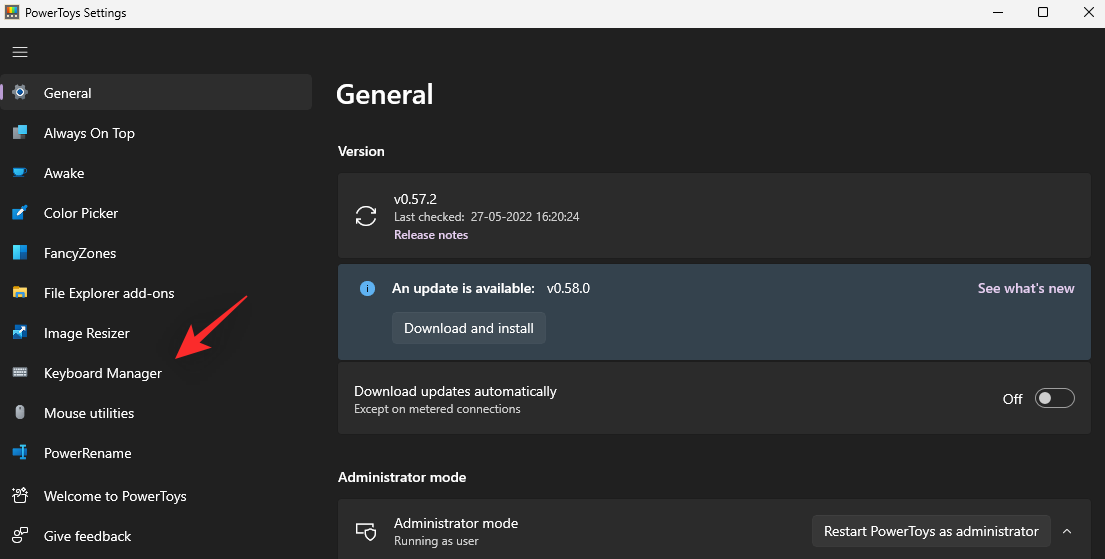
Klikněte na Přemapovat klíč .
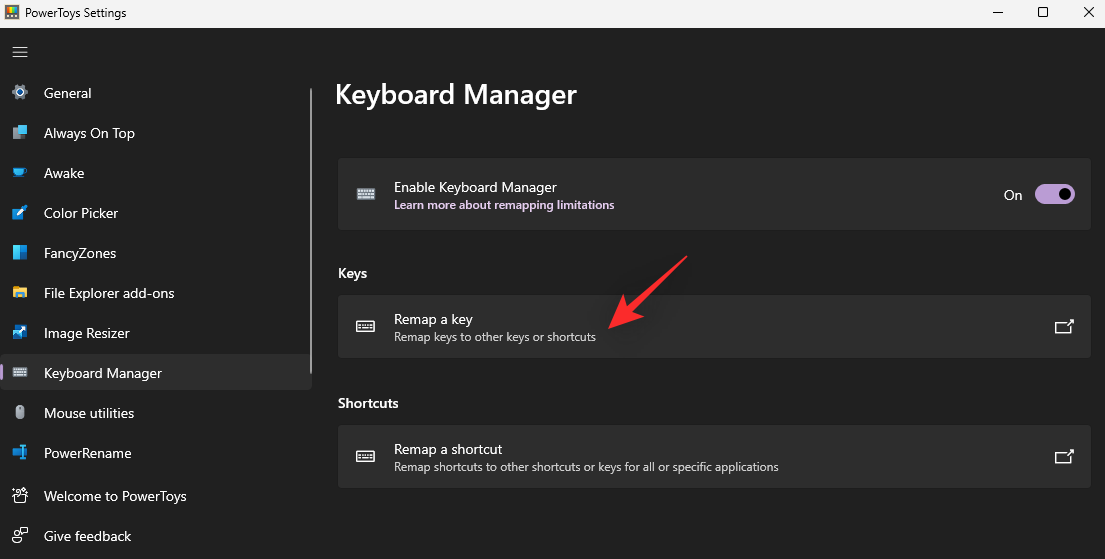
Klikněte na ikonu + .
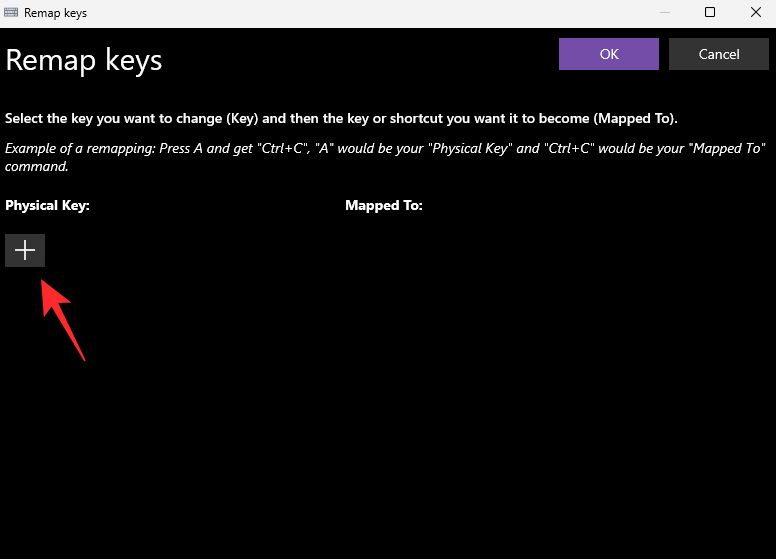
Klikněte na Typ .
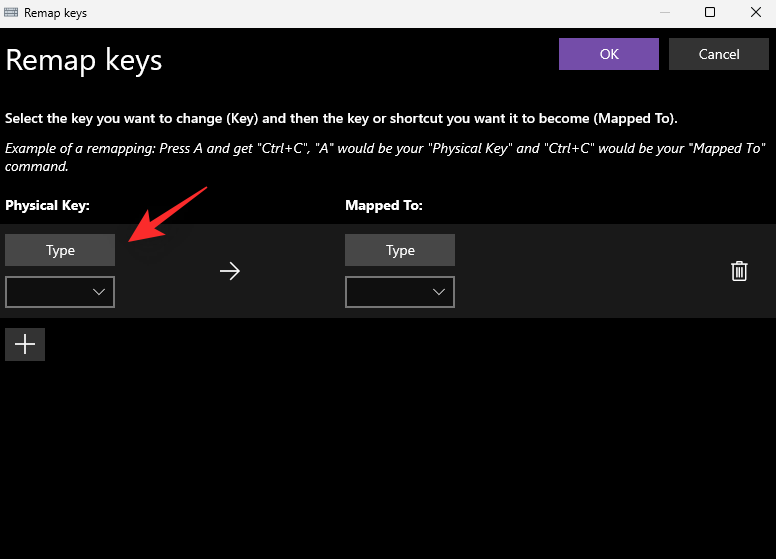
Nyní stiskněte Caps Lock na klávesnici a měla by být automaticky detekována.
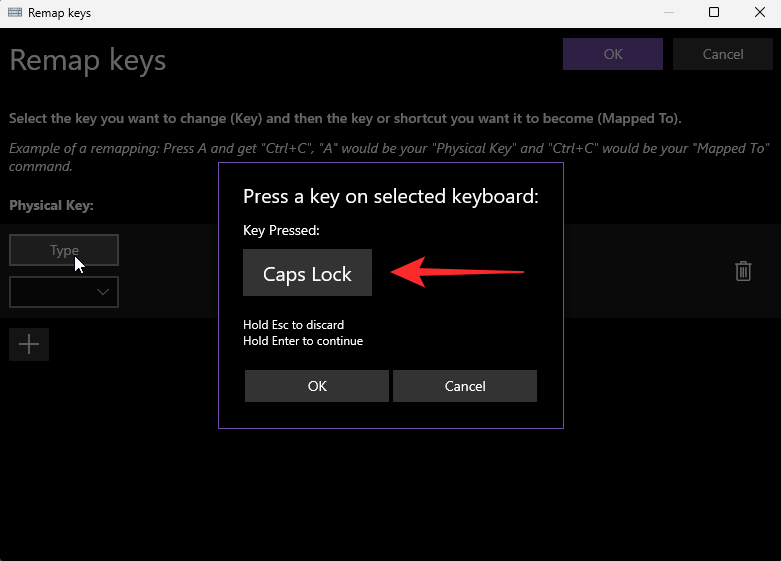
Klepněte na tlačítko OK .
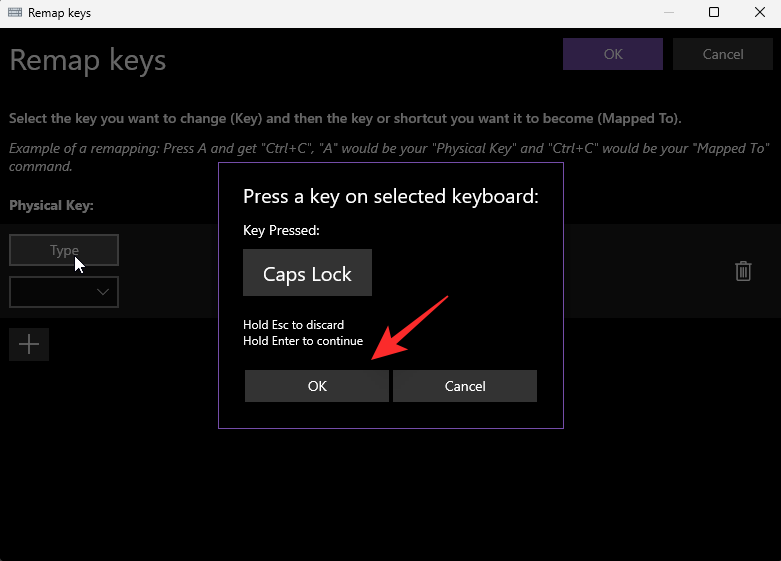
Klikněte na rozevírací nabídku pod položkou Mapováno na .
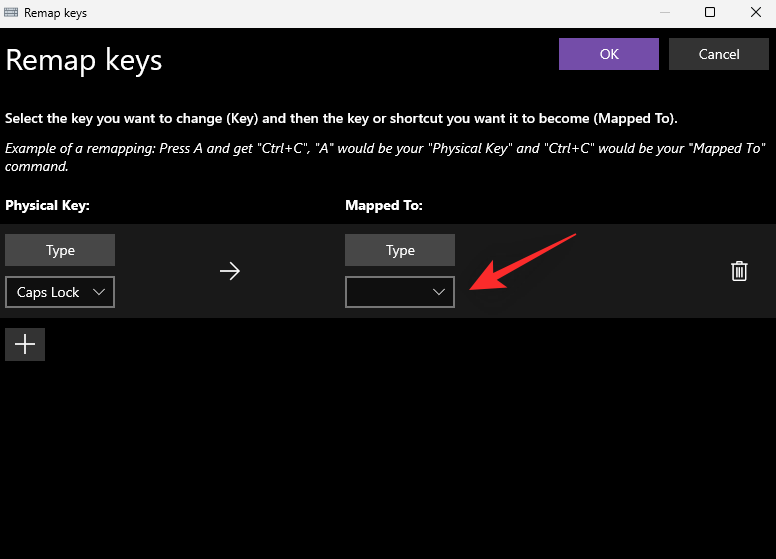
Vyberte možnost Zakázat .
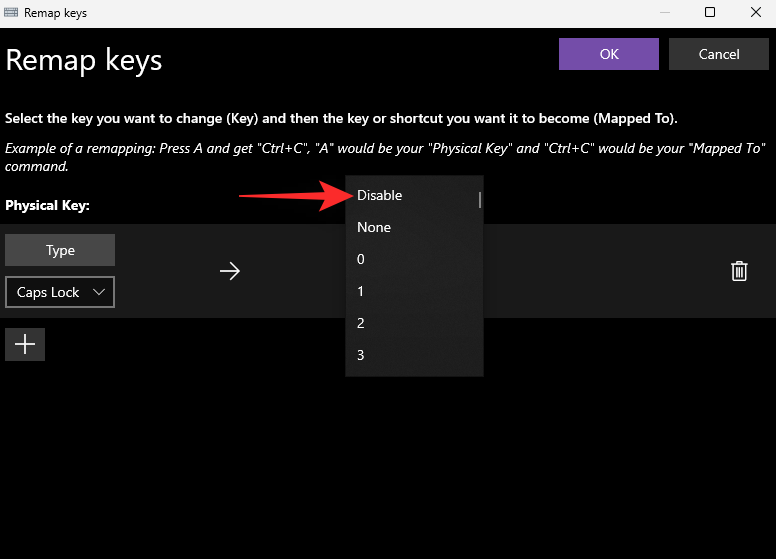
Klepněte na tlačítko OK .
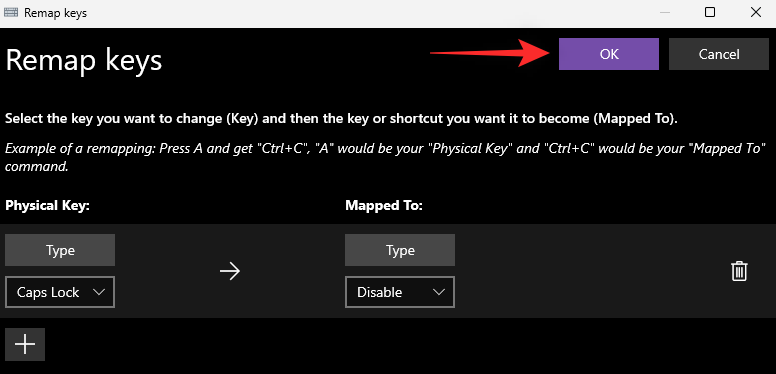
Nyní budete upozorněni, že Caps Lock byl deaktivován. Klikněte na Pokračovat .
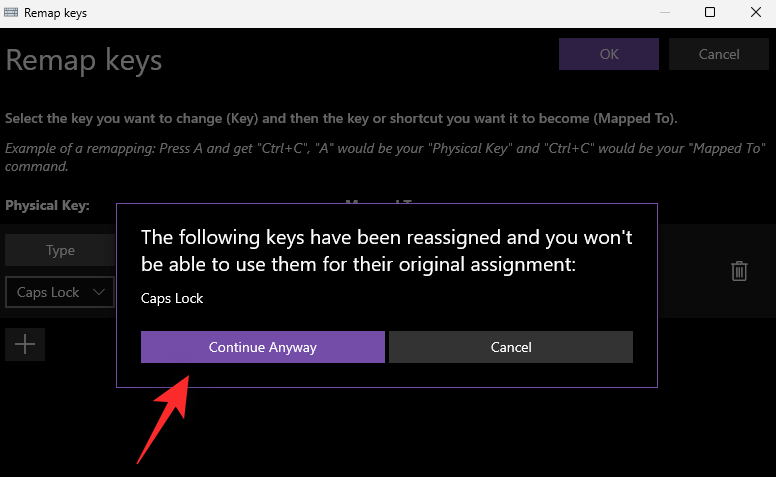
A to je vše! Caps Lock by měl být nyní na vašem PC vypnutý.
Metoda 5: AutoHotKey
Stáhněte a nainstalujte AutoHotKey do počítače pomocí odkazu níže. Po instalaci spusťte stisknutím Windows + Rtlačítka Spustit.
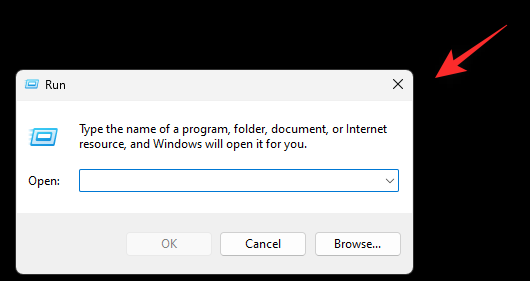
Zadejte následující a stiskněte Ctrl + Shift + Enter.
notepad
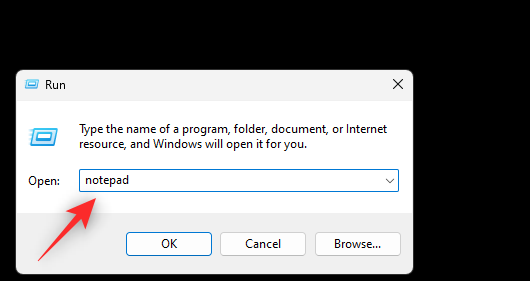
Nyní zkopírujte a vložte níže uvedený kód do svého prázdného textového souboru.
SetCapsLockState,AlwaysOff
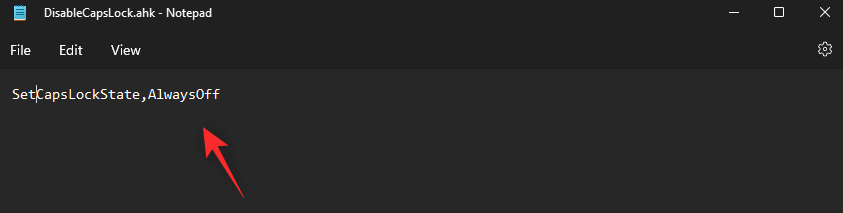
Stiskněte Ctrl + Shift + Sna klávesnici a pojmenujte svůj nový soubor v následující syntaxi.
(FileName).ahk
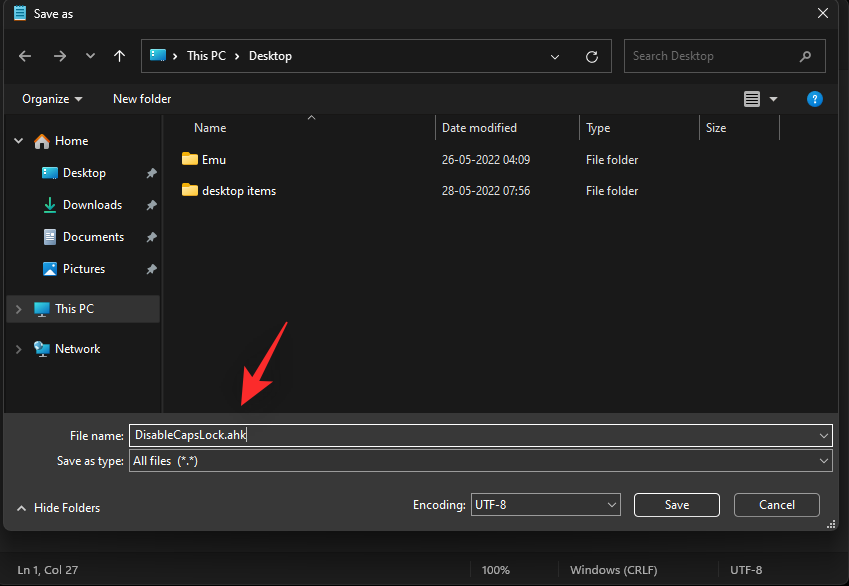
Vyberte umístění pro skript AutoHotKey a klikněte na rozevírací nabídku a vyberte Všechny soubory .
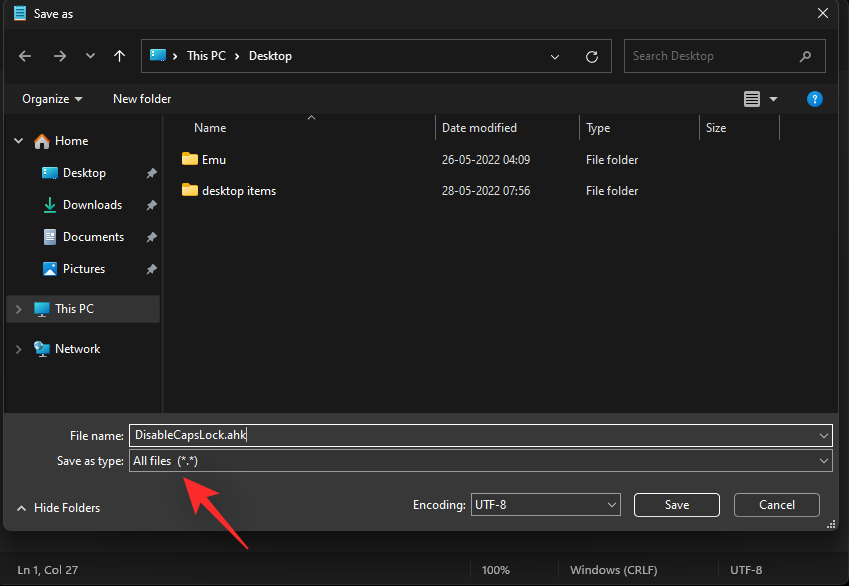
Nakonec klikněte na Uložit .
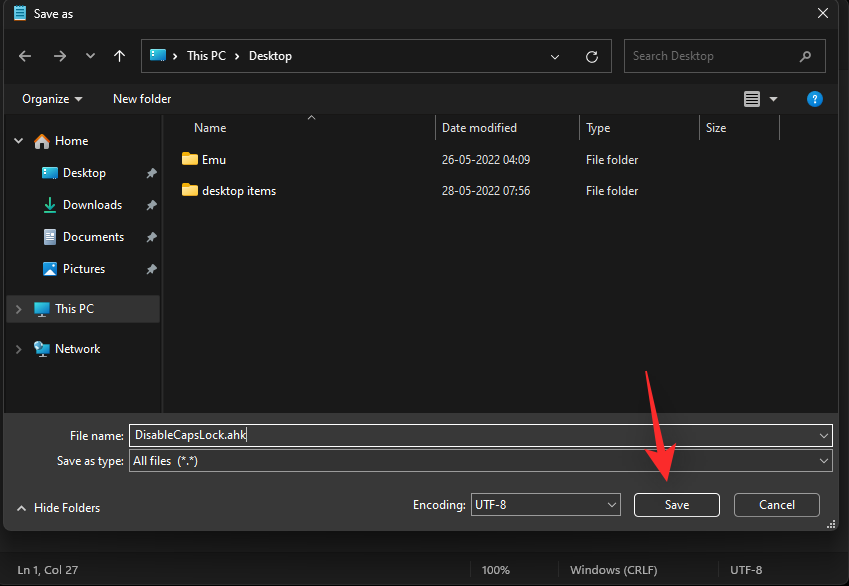
Nyní přejděte na uložený soubor a dvakrát na něj klikněte. Skript nyní poběží na pozadí a totéž najdete na hlavním panelu.
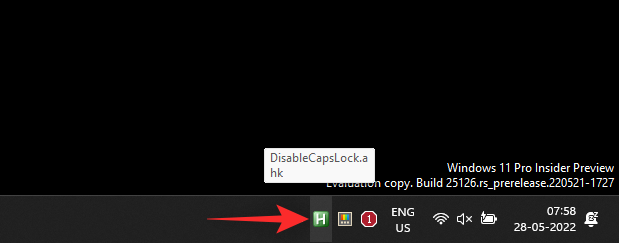
Dokud je skript spuštěn, bude Caps Lock na vašem PC deaktivován. Skript můžete také nastavit na automatické spuštění při každém zapnutí počítače pomocí níže uvedených kroků.
Klikněte na skript a stiskněte Ctrl + Shift + Cna klávesnici. Tím se zkopíruje jeho cesta do vaší schránky.
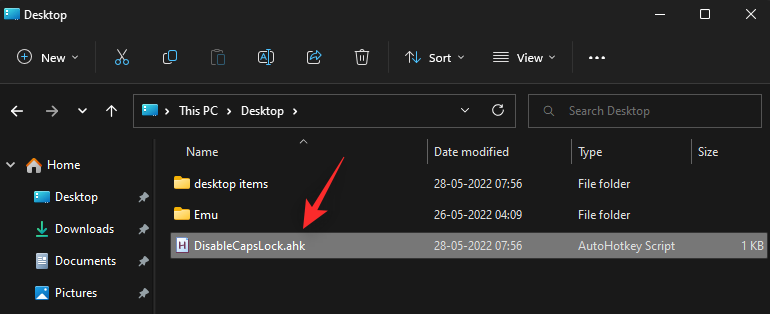
Spusťte nabídku Start, zadejte Plánovač úloh a spusťte totéž z výsledků vyhledávání.
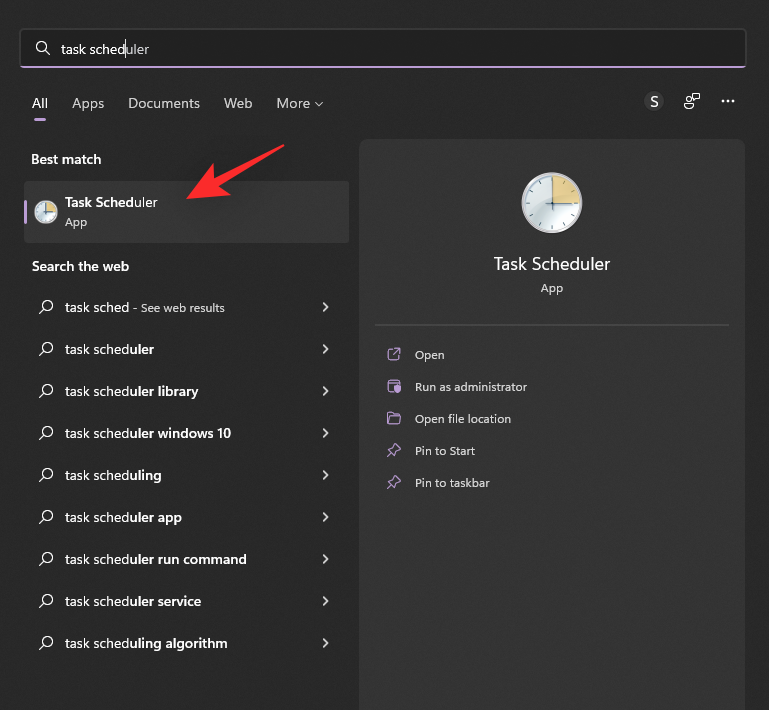
Klikněte na Vytvořit základní úlohu…
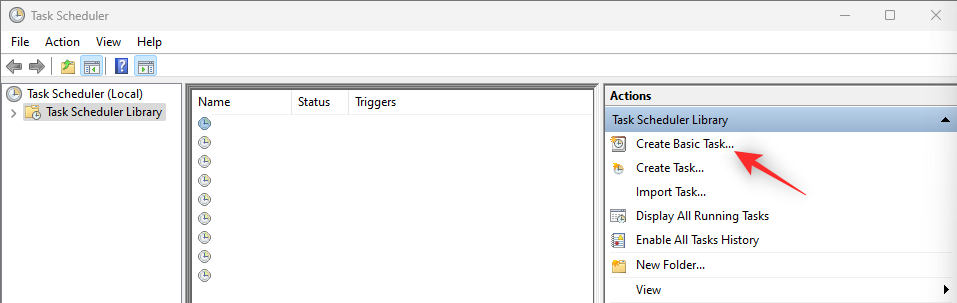
Zadejte název úkolu. Tato úloha automaticky spustí skript pro zakázání Caps Lock, kdykoli zapnete počítač.
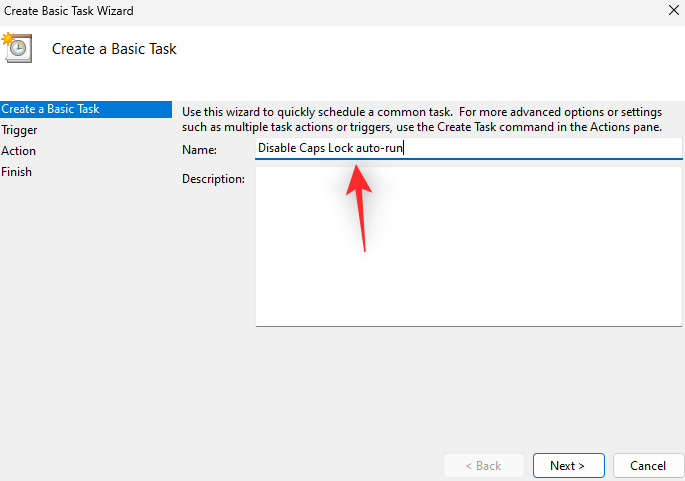
Klepněte na tlačítko Další .
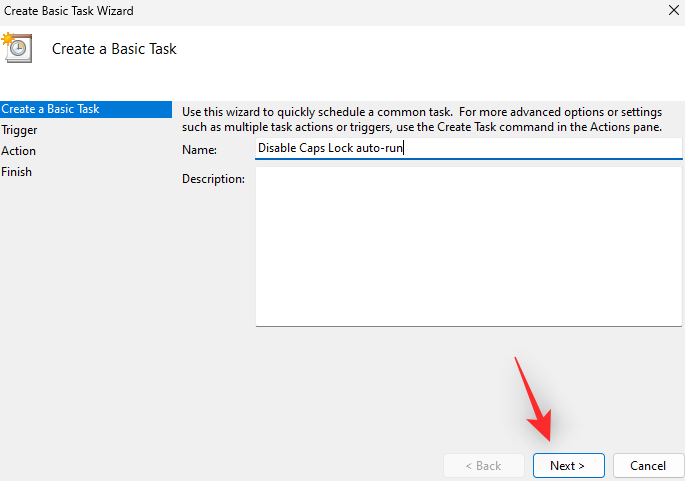
Klikněte a vyberte možnost Když se přihlásím .
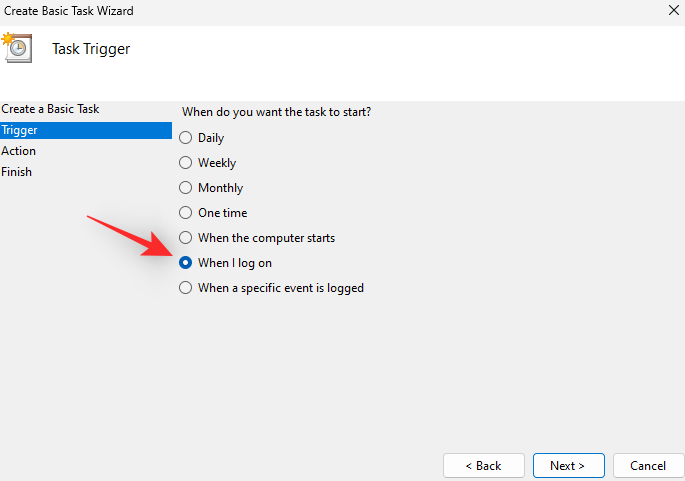
Klepněte znovu na tlačítko Další .
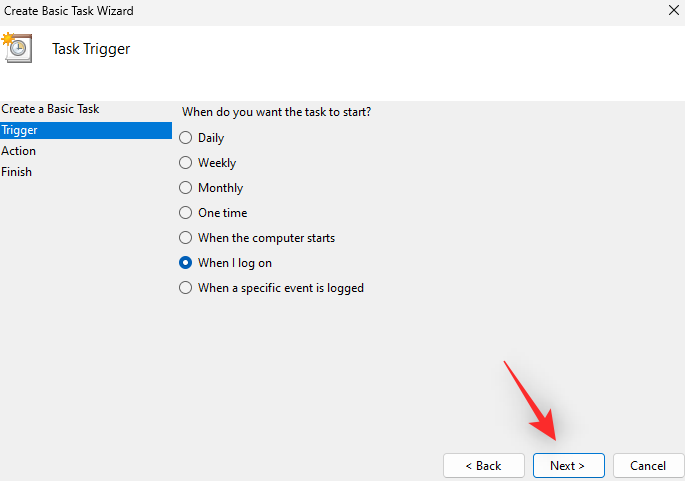
Ujistěte se, že je vybrána možnost Spustit program a klepněte na tlačítko Další .
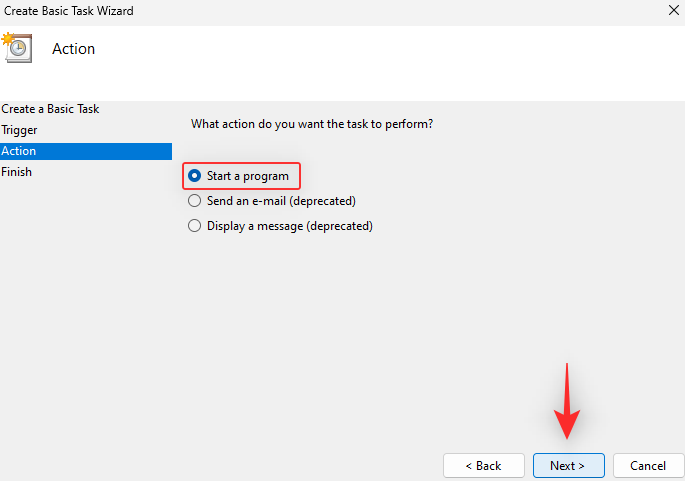
Stiskněte Ctrl + Vv textovém poli pod Program/Script .
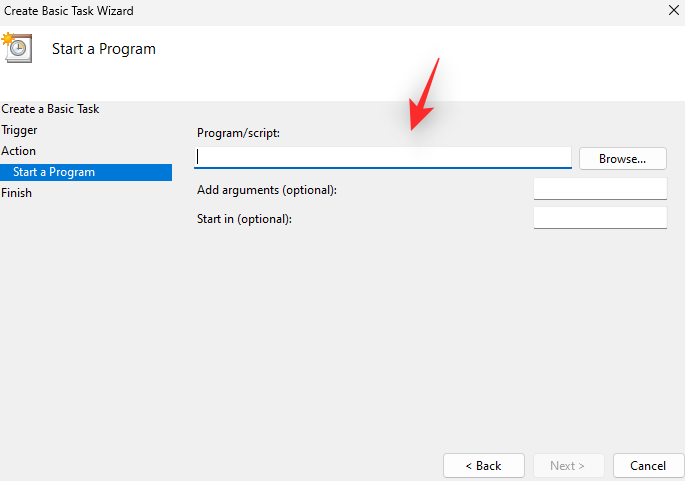
Klepněte na tlačítko Další .
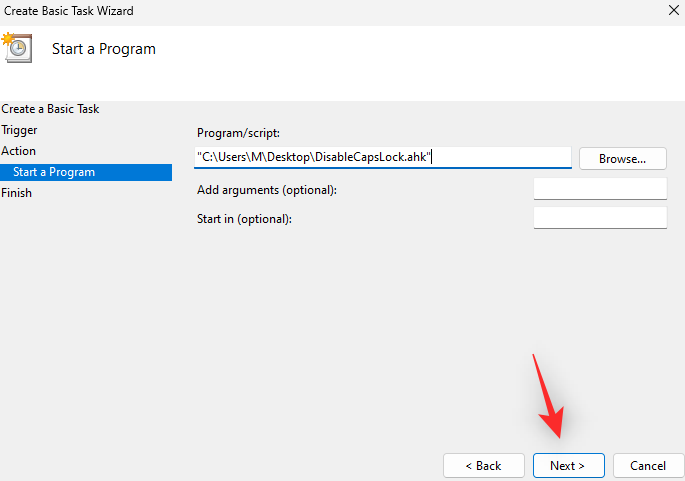
Ujistěte se, že bylo vše správně nastaveno a klikněte na Dokončit .
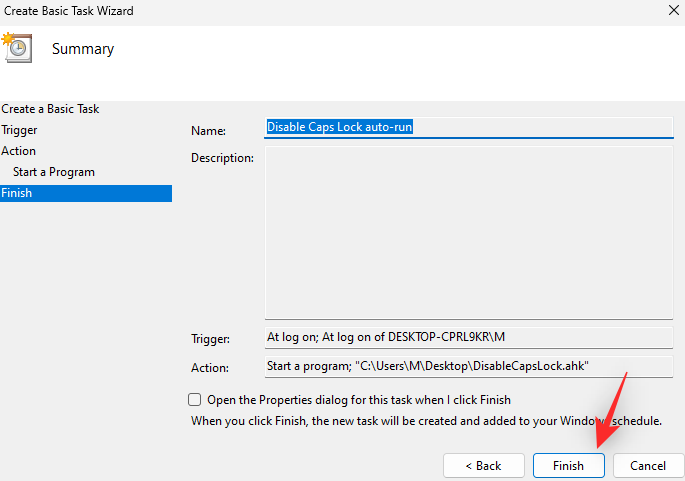
A to je vše! S touto novou úlohou se skript automaticky spustí při každém zapnutí počítače.
Další metody: Alternativní aplikace, které můžete vyzkoušet
Nejčastější dotazy
Zde je několik často kladených otázek o deaktivaci funkce Caps Lock v systému Windows 11, které by vám měly pomoci získat nejnovější informace.
Mohu znovu aktivovat Caps Lock?
Ano, vždy můžete znovu povolit Caps Lock bez ohledu na to, jakou metodu jste použili. V případě, že jste použili předpřipravený registr nebo soubor .bat, použijte prosím manuál k odstranění příslušné hodnoty registru. V případě jiných metod jednoduše vraťte změny provedené na vašem PC a Caps Lock by měl být znovu povolen.
Budu muset znovu použít změny s aktualizací systému Windows?
Ne, tyto změny by se měly přenést s každou aktualizací systému Windows, pokud systém Windows nepřeinstalujete nebo neresetujete počítač.
Je bezpečné používat aplikace třetích stran k deaktivaci Caps Lock?
Ano, většinu výše uvedených aplikací třetích stran lze bezpečně používat, ale každá má své zásady ochrany osobních údajů a obsah. Pokud máte obavy ze shromažďování dat, doporučujeme vám podívat se na jejich webové stránky podpory, kde najdete další informace.
Doufáme, že vám tento příspěvek pomohl snadno deaktivovat Caps Lock ve Windows 11. Pokud narazíte na nějaké problémy nebo máte nějaké další otázky, neváhejte je napsat do komentářů níže.
PŘÍBUZNÝ